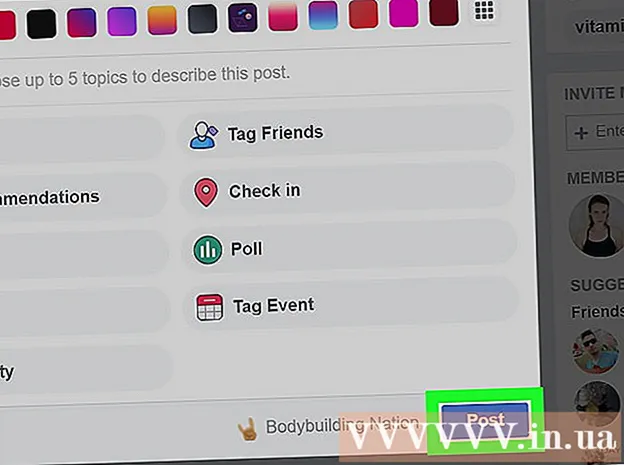Auteur:
William Ramirez
Denlaod Vun Der Kreatioun:
22 September 2021
Update Datum:
1 Juli 2024

Inhalt
- Schrëtt
- Method 1 vu 4: Preparéiert Är Apparater
- Method 2 vu 4: En iPod Touch konnektéieren
- Method 3 vun 4: Fabréck Reset Ären iPod Touch
- Method 4 vu 4: Daten vun engem Backup recuperéieren
- Tipps
Wann Ären iPod touch e puer Lidder net spillt, dauernd afréiert, an Är Apps déi ganzen Zäit crashen, probéiert et op d'Fabréck Standard ze resetten. An dësem Fall ginn Är Donnéeën an Astellunge komplett geläscht, awer dëst gëtt dem Apparat eng Chance fir e manner problematescht Liewen ze fannen. Wann Dir nëmmen Probleemer hutt mat e puer Aspekter fir Ären iPod ze benotzen, sou wéi Apps lafen, hei sinn e puer Optiounen déi Iech hëllefe kënnen ze léisen. Follegt d'Uweisungen hei ënnen fir Ären iPod op d'Fabréckstandard ze restauréieren oder d'Dateie no engem Restart ze restauréieren.
Schrëtt
Method 1 vu 4: Preparéiert Är Apparater
 1 Gitt sécher datt Äre Computer en USB 2.0 Hafen huet an datt déi lescht Versioun vum iTunes installéiert ass. Wann Dir déi lescht Versioun net hutt, luet se erof andeems Dir als éischt d'Aktualiséierungsprüfung op Ärem Computer lafen an duerno d'Installatiounsinstruktiounen follegt.
1 Gitt sécher datt Äre Computer en USB 2.0 Hafen huet an datt déi lescht Versioun vum iTunes installéiert ass. Wann Dir déi lescht Versioun net hutt, luet se erof andeems Dir als éischt d'Aktualiséierungsprüfung op Ärem Computer lafen an duerno d'Installatiounsinstruktiounen follegt. - Dir kënnt och iTunes eroflueden andeems Dir op der Apple Websäit besicht a klickt op de Download Elo Knäppchen an der iTunes Sektioun.
 2 Gitt sécher datt Äre Mac Mac OS X Versioun 10.6 oder méi spéit leeft. Wann Dir e PC hutt, gitt sécher datt Dir Windows 7, Windows Vista, oder Windows XP Home oder Professional mam Service Pack 3 oder méi spéit hutt.
2 Gitt sécher datt Äre Mac Mac OS X Versioun 10.6 oder méi spéit leeft. Wann Dir e PC hutt, gitt sécher datt Dir Windows 7, Windows Vista, oder Windows XP Home oder Professional mam Service Pack 3 oder méi spéit hutt. - Wann Dir fréier Versioune vun dëse Betribssystemer installéiert hutt, musst Dir se aktualiséieren ier Dir Ären iPod touch restauréiert. Léiert wéi Dir Updates op Ärem Mac installéiert a wéi Dir Updates op Windows installéiert ier Dir weidergitt.
Method 2 vu 4: En iPod Touch konnektéieren
 1 Open iTunes op Ärem Computer. Maacht dëst ier Dir Ären iPod mat Ärem Computer verbënnt fir Unerkennungsproblemer ze vermeiden.
1 Open iTunes op Ärem Computer. Maacht dëst ier Dir Ären iPod mat Ärem Computer verbënnt fir Unerkennungsproblemer ze vermeiden.  2 Plug den USB Kabel an den agebaute Connector op Ärem Computer. Gitt sécher datt Dir keen USB Hafen benotzt deen net Deel vum Computer ass, sou wéi en USB Tastaturverbindung oder en internen USB Hub.
2 Plug den USB Kabel an den agebaute Connector op Ärem Computer. Gitt sécher datt Dir keen USB Hafen benotzt deen net Deel vum Computer ass, sou wéi en USB Tastaturverbindung oder en internen USB Hub. - Gitt sécher datt keng aner Ports vun aneren USB Apparater benotzt ginn.
 3 Connect Ären iPod touch mam Dock Connector vum USB Kabel. Benotzt dee selwechten Apple Dock Connector deen mat Ärem iPod touch koum.
3 Connect Ären iPod touch mam Dock Connector vum USB Kabel. Benotzt dee selwechten Apple Dock Connector deen mat Ärem iPod touch koum. - Wann Äre Computer USB Connectoren vir an zréck huet, benotzt deen op der Réck.
- Wann iTunes Ären iPod net erkennt wann en ugeschloss ass, probéiert iTunes zouzemaachen an erëm opzemaachen.
- Wann den iPod ëmmer nach net erkannt gëtt, probéiert Äre Computer nei opzemaachen.
 4 Backup vun Ärem iPod touch. Synchroniséiert et mat Ärem Computer fir all d'Donnéeën an Astellunge vun Ärem iPod drop ze halen.
4 Backup vun Ärem iPod touch. Synchroniséiert et mat Ärem Computer fir all d'Donnéeën an Astellunge vun Ärem iPod drop ze halen. - Riets klickt op den Numm vun Ärem iPod, wielt dann "Backup". iTunes mécht automatesch en Backup vun Ärem iPod.
Method 3 vun 4: Fabréck Reset Ären iPod Touch
 1 Klickt op de "Restauréieren" Knäppchen um iPod Kontrollbild am iTunes. Et ass an der Sektioun am Zentrum vum Écran. Wann Dir op "Restauréieren" klickt iTunes setzt Ären iPod automatesch op Fabréck Standard zréck.
1 Klickt op de "Restauréieren" Knäppchen um iPod Kontrollbild am iTunes. Et ass an der Sektioun am Zentrum vum Écran. Wann Dir op "Restauréieren" klickt iTunes setzt Ären iPod automatesch op Fabréck Standard zréck.  2 Alternativ kënnt Dir dëst aus dem Astellungsmenü op Ärem iPod touch maachen. Tippen op den Écran a fënnt den Generalmenü.
2 Alternativ kënnt Dir dëst aus dem Astellungsmenü op Ärem iPod touch maachen. Tippen op den Écran a fënnt den Generalmenü.  3 Gitt op "Allgemeng" a scroll down.
3 Gitt op "Allgemeng" a scroll down. 4 Gitt an de Menü "Reset". Do kritt Dir mat sechs verschidden Optiounen presentéiert:
4 Gitt an de Menü "Reset". Do kritt Dir mat sechs verschidden Optiounen presentéiert: - All Parameteren zrécksetzen: Dëst erlaabt Iech all Viraussetzungen zréckzetrieden a Fabréck Astellunge restauréieren ouni Är Donnéeën oder Uwendungen ze verléieren.
- Inhalt an Astellunge läschen: Wielt dës Optioun fir alles, inklusiv Inhalt an Uwendungen, op Ärem iPod touch ze läschen. Denkt drun Ären iPod ze backen ier Dir dës Optioun wielt.
- Reset Netzwierk Astellunge: Mat dëser Optioun kënnt Dir d'Internetverbindungsastellungen op hir Standardastellungen zrécksetzen.
- Reset Keyboard Dictionary: Dëst setzt Är Tastatur op seng originell Astellungen zréck, dat heescht datt all Är Schreifweis gespäichert ginn.
- Reset Home Settings: Dëst setzt Är Heembildschiermastellungen op d'Fabréck Standard zréck, läscht all Modi déi Dir erstallt hutt, inklusiv der App Location an all Ordner déi Dir erstallt hutt.
- Reset Geolocation Warnungen: Mat dëser Optioun kënnt Dir Är oder Net-Är Uwendungen zréckgesat hunn, déi Zougang zu Ärer Geolocation hunn. Nodeems dës Optioun ugewannt gëtt, freet all Uwendung déi Geolocation benotzt fir Erlaabnis fir Geolokalisatiounsdaten ze benotzen déi éischte Kéier datt se ageschalt ass.
 5 Wielt d'Optioun déi Dir wëllt. Dir gesitt e Pop-up Écran deen Iech freet Är Auswiel ze bestätegen oder ze annuléieren.
5 Wielt d'Optioun déi Dir wëllt. Dir gesitt e Pop-up Écran deen Iech freet Är Auswiel ze bestätegen oder ze annuléieren.  6 Wielt "Erase iPod" fir Ären iPod touch zréckzesetzen. Den Apparat gëtt dann nei gestart. Wann et ëmgeet, gëtt Ären iPod an d'Fabréck Astellunge restauréiert déi Dir gewielt hutt.
6 Wielt "Erase iPod" fir Ären iPod touch zréckzesetzen. Den Apparat gëtt dann nei gestart. Wann et ëmgeet, gëtt Ären iPod an d'Fabréck Astellunge restauréiert déi Dir gewielt hutt.
Method 4 vu 4: Daten vun engem Backup recuperéieren
 1 Daten eroflueden zréck op Ären iPod touch. Wann Dir nei Daten op Ärem iPod touch wëllt eroflueden anstatt all Är Donnéeën ze läschen, kënnt Dir dat maachen andeems Dir Ären Apparat mat Ärem iTunes Kont synchroniséiert.
1 Daten eroflueden zréck op Ären iPod touch. Wann Dir nei Daten op Ärem iPod touch wëllt eroflueden anstatt all Är Donnéeën ze läschen, kënnt Dir dat maachen andeems Dir Ären Apparat mat Ärem iTunes Kont synchroniséiert.  2 Lancéiere iTunes op Ärem Computer. Erëm, gitt sécher datt Dir dëst maacht ier Dir Ären iPod touch verbënnt.
2 Lancéiere iTunes op Ärem Computer. Erëm, gitt sécher datt Dir dëst maacht ier Dir Ären iPod touch verbënnt.  3 Connect en USB Kabel op Äre Computer.
3 Connect en USB Kabel op Äre Computer. 4 Connect Ären iPod touch mam Dock Connector vum USB Kabel. D'iTunes iPod Kontrollfenster erschéngt um Écran. Dir gesitt dann e Pop-up Écran deen Iech informéiert datt den iPod mat Ärem Computer synchroniséiert gouf. Dir wäert gefrot ginn ob Dir Ären iPod als neien Apparat ageriicht wëllt oder aus engem Backup restauréiere wëllt.
4 Connect Ären iPod touch mam Dock Connector vum USB Kabel. D'iTunes iPod Kontrollfenster erschéngt um Écran. Dir gesitt dann e Pop-up Écran deen Iech informéiert datt den iPod mat Ärem Computer synchroniséiert gouf. Dir wäert gefrot ginn ob Dir Ären iPod als neien Apparat ageriicht wëllt oder aus engem Backup restauréiere wëllt.  5 Wielt "Restauréieren aus Backup" a wielt Ären iPod aus dem Dropdown-Menü. Den iPod gëtt dann automatesch restauréiert a nei gestart. Wärend dëser Zäit muss den iPod mam Computer ugeschloss sinn.
5 Wielt "Restauréieren aus Backup" a wielt Ären iPod aus dem Dropdown-Menü. Den iPod gëtt dann automatesch restauréiert a nei gestart. Wärend dëser Zäit muss den iPod mam Computer ugeschloss sinn.  6 Préift ob d'iPod Astellunge verluer sinn. Wann Dir fannt datt d'Applikatioune feelen, wielt d'Applikatiounen Menü um iPod Kontrollbildschierm an Ärem iTunes a kontrolléiert d'Synchroniséierungslëscht an der oberer rechter Ecke.
6 Préift ob d'iPod Astellunge verluer sinn. Wann Dir fannt datt d'Applikatioune feelen, wielt d'Applikatiounen Menü um iPod Kontrollbildschierm an Ärem iTunes a kontrolléiert d'Synchroniséierungslëscht an der oberer rechter Ecke.
Tipps
- Wann Dir Probleemer hutt, kontrolléiert ob Är Antivirus Software a Firewall aktuell ass.
- Konfiguréiert Är Antivirus Software oder Firewall fir mat iTunes ze verbannen, wann net gemaach ier Dir de Restauréierprozess start.
- Wa méiglech, deaktivéiert Antivirus, Firewall, oder Proxy Astellunge wärend der Erhuelung.
- Nom Reset musst Dir Är Wi-Fi Verbindung nei connectéieren wann Dir Online Uwendunge wëllt benotzen.
- Wann Dir Ären iPod touch net konnt restauréieren, huelt se an den Apple Store.